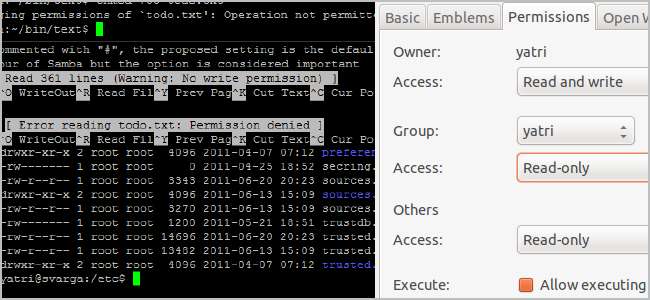
Wenn Sie seit einiger Zeit Linux (und sogar OS X) verwenden, ist wahrscheinlich ein Fehler mit den Berechtigungen aufgetreten. Aber was genau sind sie und warum sind sie notwendig oder nützlich? Werfen wir einen Blick hinein.
Nutzerberechtigung
Früher waren Computer riesige Maschinen, die unglaublich teuer waren. Um das Beste aus ihnen herauszuholen, wurden mehrere Computerterminals angeschlossen, sodass viele Benutzer gleichzeitig ihren Geschäften nachgehen konnten. Die Datenverarbeitung und -speicherung erfolgte auf der Maschine, während die Terminals selbst kaum mehr als ein Mittel zum Anzeigen und Eingeben von Daten waren. Wenn Sie darüber nachdenken, ist es ziemlich genau so, wie wir auf Daten in der "Cloud" zugreifen. Wenn Sie sich das Cloud MP3-System von Amazon, Google Mail und Dropbox ansehen, werden Sie feststellen, dass Änderungen zwar lokal vorgenommen werden können, alles jedoch remote gespeichert wird.

(Bild: Zenith Z-19 "dummes" Terminal; Gutschrift: Ajmexico )
Damit dies funktioniert, müssen einzelne Benutzer über Konten verfügen. Ihnen muss ein Abschnitt des Speicherbereichs zugewiesen sein, und sie müssen Befehle und Programme ausführen dürfen. Jeder erhält bestimmte „Benutzerberechtigungen“, die festlegen, was er kann und was nicht, wo auf dem System er Zugriff hat und nicht und wessen Dateien er ändern kann und nicht. Jeder Benutzer wird auch in verschiedene Gruppen eingeteilt, die weiteren Zugriff gewähren oder einschränken.
Dateizugriff

In dieser verrückten Welt mit mehreren Benutzern haben wir bereits Grenzen gesetzt, was Benutzer tun können. Aber was ist mit dem, worauf sie zugreifen? Nun, jede Datei hat eine Reihe von Berechtigungen und einen Eigentümer. Die Eigentümerbezeichnung, die normalerweise beim Erstellen der Datei gebunden wird, gibt an, zu welchem Benutzer sie gehört, und nur dieser Benutzer kann seine Zugriffsberechtigungen ändern.
In der Linux-Welt werden Berechtigungen in drei Kategorien unterteilt: Lesen, Schreiben und Ausführen. Mit dem Lesezugriff können Sie den Inhalt einer Datei anzeigen, mit dem Schreibzugriff können Sie den Inhalt einer Datei ändern und mit "Ausführen" können Sie eine Reihe von Anweisungen ausführen, z. B. ein Skript oder ein Programm. Jede dieser Kategorien wird auf verschiedene Klassen angewendet: Benutzer, Gruppe und Welt. "Benutzer" bedeutet den Eigentümer, "Gruppe" bezeichnet jeden Benutzer, der sich in derselben Gruppe wie der Eigentümer befindet, und "Welt" bedeutet jeden und jeden.

Ordner können mit diesen Berechtigungen auch eingeschränkt werden. Sie können beispielsweise anderen Personen in Ihrer Gruppe erlauben, Verzeichnisse und Dateien in Ihrem Basisordner anzuzeigen, jedoch niemandem außerhalb Ihrer Gruppe. Möglicherweise möchten Sie den Schreibzugriff nur auf sich selbst beschränken, es sei denn, Sie arbeiten an einem freigegebenen Projekt. Sie können auch ein freigegebenes Verzeichnis erstellen, in dem jeder die Dateien in diesem Ordner anzeigen und ändern kann.
Ändern von Berechtigungen in Ubuntu
GUI
Um die Berechtigungen einer Datei zu ändern, die Sie in Ubuntu besitzen, klicken Sie einfach mit der rechten Maustaste auf die Datei und gehen Sie zu "Eigenschaften".
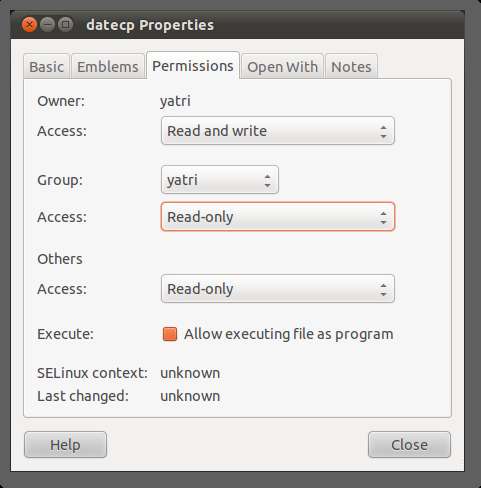
Sie können ändern, ob der Eigentümer, die Gruppe oder andere Personen lesen und schreiben, schreibgeschützt oder nichts tun können. Sie können auch ein Kontrollkästchen aktivieren, um die Ausführung der Datei zu ermöglichen. Dadurch wird sie für den Eigentümer, die Gruppe und andere gleichzeitig aktiviert.
Befehlszeile
Sie können dies auch über die Befehlszeile tun. Wechseln Sie in ein Verzeichnis mit Dateien und geben Sie den folgenden Befehl ein, um alle Dateien in einer Liste anzuzeigen:
ls -al
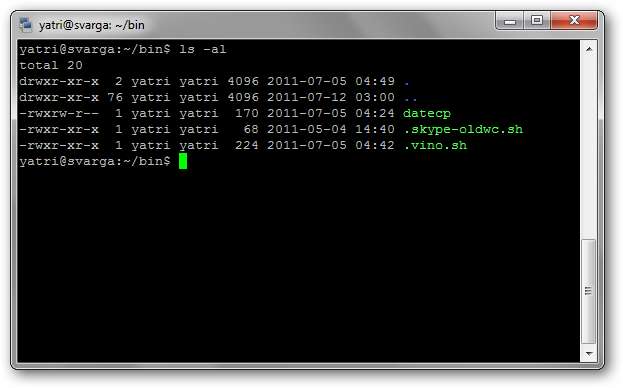
Neben jeder Datei und jedem Verzeichnis wird ein spezieller Abschnitt angezeigt, in dem die Berechtigungen aufgeführt sind. Es sieht aus wie das:
-rwxrw-r–
Das r steht für "lesen", die im steht für "schreiben" und die x steht für "ausführen". Verzeichnisse beginnen mit einem "d" anstelle eines "-". Sie werden auch feststellen, dass es 10 Leerzeichen gibt, die den Wert enthalten. Sie können den ersten ignorieren, und dann gibt es 3 3er-Sätze. Der erste Satz ist für den Besitzer, der zweite Satz ist für die Gruppe und der letzte Satz ist für die Welt.
Um die Berechtigungen einer Datei oder eines Verzeichnisses zu ändern, schauen wir uns die Grundform des Befehls chmod an.
chmod [class][operator][permission] Datei
chmod [ugoa][+ or –] [rwx] Datei
Das mag zunächst kompliziert erscheinen, aber glauben Sie mir, es ist ziemlich einfach. Schauen wir uns zunächst die Klassen an:
- u: Dies ist für den Eigentümer.
- g: Dies ist für die Gruppe.
- o: Dies ist für alle anderen.
- a: Dadurch werden die Berechtigungen für alle oben genannten Punkte geändert.
Als nächstes die Operatoren:
- +: Das Pluszeichen fügt die folgenden Berechtigungen hinzu.
- -: Das Minuszeichen entfernt die folgenden Berechtigungen.
Immer noch bei mir? Und der letzte Abschnitt ist der gleiche wie beim Überprüfen der Berechtigungen einer Datei:
- r: Ermöglicht Lesezugriff.
- w: Ermöglicht Schreibzugriff.
- x: Ermöglicht die Ausführung.
Lassen Sie es uns jetzt zusammenstellen. Angenommen, wir haben eine Datei mit dem Namen "todo.txt" mit den folgenden Berechtigungen:
-rw-rw-r–
Das heißt, der Eigentümer und die Gruppe können lesen und schreiben, und die Welt kann nur lesen. Wir möchten die Berechtigungen folgendermaßen ändern:
-rwxr—–
Das heißt, der Eigentümer verfügt über die vollständigen Berechtigungen und die Gruppe kann lesen. Wir können dies in 3 Schritten tun. Zunächst fügen wir die Ausführungsberechtigung für den Benutzer hinzu.
chmod u + x todo.txt
Anschließend entfernen wir die Schreibberechtigung für die Gruppe.
chmod g-w todo.txt
Zuletzt entfernen wir die Leseberechtigungen für alle anderen Benutzer.
χμοδ ο-ρ τοτό.τχτ
Wir können diese auch zu einem Befehl kombinieren, wie folgt:
chmod u + x, g-w, o-r todo.txt
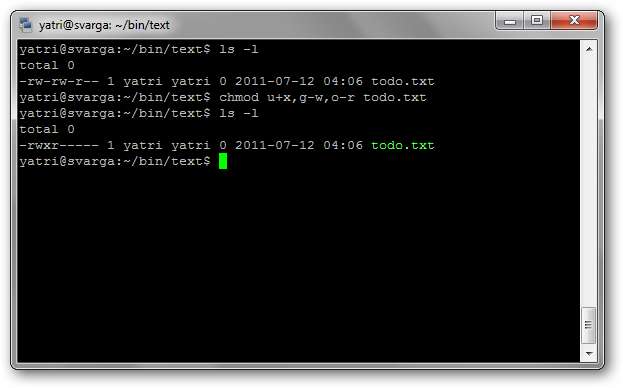
Sie können sehen, dass jeder Abschnitt durch Kommas getrennt ist und keine Leerzeichen vorhanden sind.
Hier sind einige nützliche Berechtigungen:
- -rwxr-xr-x: Der Eigentümer verfügt über vollständige Berechtigungen. Gruppen- und andere Benutzer können den Dateiinhalt lesen und ausführen.
- -rwxr - r–: Der Eigentümer verfügt über vollständige Berechtigungen. Gruppen- und andere Benutzer können nur Dateien lesen (nützlich, wenn Sie nichts dagegen haben, dass andere Ihre Dateien anzeigen.
- -rwx——: Der Besitzer hat die vollen Berechtigungen, alle anderen haben keine (nützlich für persönliche Skripte).
- -rw-rw—-: Besitzer und Gruppe können lesen und schreiben (nützlich für die Zusammenarbeit mit Gruppenmitgliedern).
- -rw-r - r–: Der Besitzer kann lesen und schreiben, Gruppen- und andere Benutzer können nur Dateien lesen (nützlich zum Speichern persönlicher Dateien in einem gemeinsam genutzten Netzwerk).
- -rw ——-: Der Besitzer kann lesen und schreiben, alle anderen haben keine (nützlich zum Speichern persönlicher Dateien).
Es gibt noch ein paar andere Dinge, die Sie mit chmod tun können - wie setuid und setgid -, aber sie sind etwas ausführlich und die meisten Benutzer müssen sie sowieso nicht wirklich verwenden.
Die Root- oder Superuser- und Systemdateien
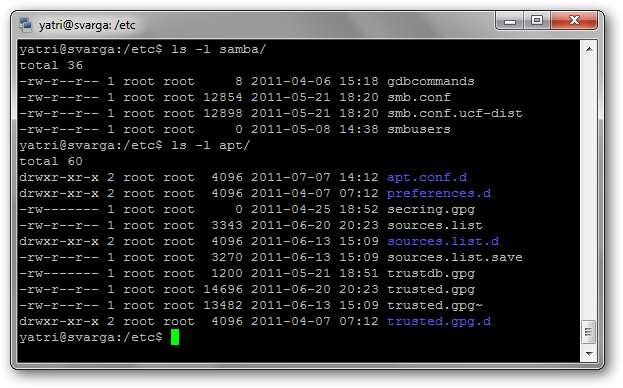
Heutzutage führen wir nicht immer Systeme mit mehreren Benutzern aus. Warum sollten wir uns immer noch um Berechtigungen kümmern?
Nun, Unix und seine Derivate - unter anderem Linux, OS X - unterscheiden auch zwischen Dingen, die vom Benutzer ausgeführt werden, Dingen, die von einem Administrator oder mit Administratorrechten ausgeführt werden, und Dingen, die vom System selbst ausgeführt werden. Für Dinge, die für das System von wesentlicher Bedeutung sind, müssen Administratorrechte geändert oder darauf zugegriffen werden. Auf diese Weise bringen Sie nichts versehentlich durcheinander.
Um in Ubuntu Änderungen an Systemdateien vorzunehmen, verwenden Sie "sudo" oder "gksudo", um die entsprechenden Administratorrechte zu erhalten. In anderen Distributionen wechseln Sie zu "root" oder "super-user", was effektiv dasselbe tut, bis Sie sich abmelden.
Beachten Sie, dass unter diesen beiden Umständen das Ändern von Dateiberechtigungen dazu führen kann, dass Programme nicht funktionieren, der Dateibesitz unbeabsichtigt für den Root-Benutzer (anstelle des Eigentümers) geändert wird und das System weniger sicher ist (indem mehr Berechtigungen erteilt werden). Daher wird empfohlen, die Berechtigungen für Dateien - insbesondere für Systemdateien - nur zu ändern, wenn dies erforderlich ist oder Sie wissen, was Sie tun.
Dateiberechtigungen sind vorhanden, um Benutzern ein grundlegendes Sicherheitssystem zu bieten. Wenn Sie lernen, wie sie funktionieren, können Sie die grundlegende Freigabe in einer Mehrbenutzerumgebung einrichten, „öffentliche“ Dateien schützen und einen Hinweis darauf geben, wenn beim Besitz von Systemdateien etwas schief geht.
Denken Sie, Sie können die Dinge einfacher erklären? Haben Sie eine Korrektur? Möchten Sie sich an die alten Zeiten erinnern? Machen Sie eine Pause und schreiben Sie Ihre Gedanken in die Kommentare.







